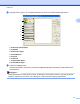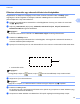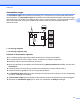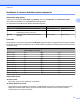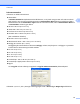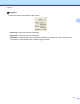Software User's Guide
Table Of Contents
- SZOFTVER HASZNÁLATI ÚTMUTATÓ
- Támogatott modellek
- Figyelmeztetések meghatározása
- A szerkesztésre és kiadásra vonatkozó megjegyzések
- FONTOS MEGJEGYZÉS
- Tartalomjegyzék
- Windows®
- 1 Nyomtatás
- A Brother nyomtató-illesztőprogram használata
- Funkciók
- A megfelelő típusú papír kiválasztása
- Egyidejű nyomtatás, szkennelés és faxolás
- Adatok törlése a memóriából
- Status Monitor
- A nyomtató-illesztőprogram beállításai
- A nyomtató-illesztőprogram beállításainak elérése
- Alapvető fül
- Haladó fül
- Nyomtatási profilok fül
- Támogatás
- Fénykép próbanyomtatás (Az MFC‑J430W/J432W/J5910DW modellek esetében nem érhető el)
- A REALLUSION FaceFilter Studio alkalmazását fénykép nyomtatására használhatja
- A Homepage Print 2 by Corpus szoftver használata (Az MFC‑J5910DW modell esetén nem érhető el)
- 2 Szkennelés
- Dokumentum szkennelése a TWAIN illesztőprogrammal
- Dokumentum szkennelése a WIA illesztőprogrammal
- Dokumentum szkennelése a WIA illesztőprogrammal (Windows® Photo Gallery és Windows® Fax és Scan felh ...
- A NUANCE™ ScanSoft™ PaperPort™12SE OCR-rel programjának használata (DCP‑J525W modell esetén nem érhe ...
- Megjelenítés
- Az elemek mappákba rendezése
- Gyors hivatkozások más alkalmazásokra
- A ScanSoft™ PaperPort™12SE OCR funkciója segítségével a képszövegeket szerkeszthető szöveggé alakíthatja
- Elemek importálása más alkalmazásból
- Elemek exportálása más formátumokba
- Az OCR funkcióval rendelkező ScanSoft™ PaperPort™12SE eltávolítása
- A REALLUSION BookScan Enhancer és Whiteboard Enhancer programjainak használata
- 3 ControlCenter4
- Áttekintés
- A ControlCenter4 Otthoni módban történő használata
- Fotó fül
- Szkennelés fül
- PC‑FAX fül (MFC modellek esetén)
- Eszközbeállítások fül
- Támogatás fül
- A ControlCenter4 használata haladó felhasználó módban
- Szkennelés fül
- PC‑Másolás fül
- Fotó fül
- Képek nyomtatása/szerkesztése
- PCC mappa megnyitása (PCC: PhotoCapture Center™) (MFC‑J625DW/J825DW/J5910DW/DCP‑J725DW/J925DW modell ...
- Fájlok másolása PCC mappából (MFC‑J625DW/J825DW/J5910DW/DCP‑J725DW/J925DW modellek esetén)
- Fájlok másolása egy alkalmazásba (MFC‑J625DW/J825DW/J5910DW/DCP‑J725DW/J925DW modellek esetén)
- PC‑FAX fül (MFC modellek esetén)
- Eszközbeállítások fül
- Támogatás fül
- Egyedi fül
- 4 Távbeállítás (MFC‑J625DW/J825DW/J5910DW modellek esetén)
- 5 Brother PC‑FAX szoftver (csak MFC modellek esetén)
- 6 PhotoCapture Center™ (MFC‑J625DW/J825DW/J5910DW/DCP‑J725DW/J925DW modellek esetén)
- 7 Tűzfal beállításai (hálózatot használók esetén)
- 1 Nyomtatás
- Apple Macintosh
- 8 Nyomtatás és faxolás
- 9 Szkennelés
- 10 ControlCenter2
- 11 Távbeállítás és a PhotoCapture Center™
- A Scan (Szkennelés) gomb használata
- 12 A szkennelés USB kábel használatakor
- 13 Hálózati szkennelés
- Hálózati szkennelés előkészítése
- A szkennelés gomb használata a hálózaton
- Szkennelés e‑mailbe (számítógépre)
- E‑mailbe szkennelés (E‑mail szerver) (MFC‑J5910DW modell esetén)
- Képbe szkennelés
- OCR-be szkennelés (DCP‑J525W modell esetében nem érhető el)
- Fájlba szkennelés
- FTP-re szkennelés (MFC‑J5910DW modell esetén)
- FTP-re szkennelés FTP-kiszolgáló profilok használatával (MFC‑J5910DW modell esetén)
- Hálózatra szkennelés (MFC‑J5910DW modell esetén)
- Hálózatra szkennelés Hálózatra szkennelés profilok használatával (MFC‑J5910DW modell esetén)
- A Web Services protokoll használata hálózati szkennelésre (Windows Vista® SP2 vagy újabb verzió és W ...
- Nyomtatás lemezre
- Index
- brother HUN
Szkennelés
45
2
Valódi Szürke
Fényképekhez vagy grafikához használható. Ez a mód pontosabb, mivel 256 szürke árnyalatot használ.
256 Szín
256 színt használ a kép szkennelése során.
24 bit Szín
Akár 16,8 millió színt is használhat a kép szkennelése során.
Bár a 24 bit Szín használata eredményezi a legpontosabb színmegjelenítést, a kép fájlmérete körülbelül
háromszor nagyobb lesz, mint a 256 Szín opcióval létrehozott fájloké. Ez igényli a legtöbb memóriát és a
leghosszabb átviteli időt.
Zaj csökkentése
Ezzel az opcióval javíthat a szkennelt képek minőségén. A Zajcsökkentés lehetőség akkor elérhető, ha
24 bit Szín beállítást használ 300 × 300 dpi, 400 × 400 dpi vagy 600 × 600 dpi szkennelési felbontások esetén.
Automatikus vágás
Lehetőség van a szkennerüvegre helyezett több dokumentum beszkennelésére. Ha az Automatikus
vágás funkciót akarja használni, lásd a(z) Automatikus vágás uu részt a(z) 43. oldalon!.
Fényerő
Módosíthatja a beállítást (-50 - 50) a legjobb képminőség érdekében. Az alapértelmezés 0, ami egy átlagérték,
és a legtöbb kép számára megfelel.
Beállíthatja a Fényerő szintjét jobbra vagy balra húzva a csúszkát, ami világosítja vagy sötétíti a képet. A
szint beállításához be is írhat egy számot a mezőbe.
Ha a szkennelt kép túl világos, állítson be alacsonyabb Fényerő szintet, és szkennelje újra a dokumentumot.
Ha a szkennelt kép túl sötét, állítson be nagyobb Fényerő szintet, és szkennelje újra a dokumentumot.
Megjegyzés
A Fényerő beállítás csak akkor használható, ha a Szkennelési Típus Fekete-Fehér, Szürke (Hibás
Szétosztás), Valódi Szürke vagy 24 bit Szín.
Kontraszt
Növelheti vagy csökkentheti a kontraszt szintjét a csúszka jobbra vagy balra mozgatásával. A növelés a kép
sötét és világos területeit emeli ki, míg a csökkentés több részletet jelenít meg a szürke területeken. A
Kontraszt beállításához be is írhat egy számot a mezőbe.
Megjegyzés
A Kontraszt beállítás csak akkor használható, ha a Szkennelési Típus Szürke (Hibás Szétosztás),
Valódi Szürke vagy 24 bit Szín.
Ha fotókat vagy más képeket szkennel, amelyeket szövegszerkesztőben vagy más grafikai alkalmazásban
kíván használni, próbáljon ki különböző Felbontás, Szkennelési Típus, Fényerő és Kontraszt beállításokat,
hogy megállapítsa, melyik felel meg leginkább igényeinek.